em QuickBooks, se você estiver usando os pagamentos QuickBooks, então você tem que entrar e, em seguida, processar os pagamentos com cartão de crédito. Dessa forma, a contabilidade se manteve precisa, simples e fácil.
às vezes, você é obrigado a processar os pagamentos de reembolso do cartão de crédito QuickBooks para os itens que seu cliente retornou. Abaixo, você sabe como pode processar um reembolso no QuickBooks Online e como processar um reembolso no QuickBooks online e como inserir um reembolso no QuickBooks Desktop.
Economize tempo, reduza erros e melhore a precisão
o Dancing Numbers ajuda pequenas empresas, empreendedores e CPAs a fazer uma transferência inteligente de dados de e para a área de trabalho do QuickBooks. Utilize os Serviços de importação, exportação e exclusão do Software Dancing Numbers.
como processar o reembolso do cartão de crédito no QuickBooks online?
existem muitas maneiras diferentes que você pode implementar para reembolsar um pagamento com cartão de Crédito ao seu cliente. Você pode reembolsar o pagamento ao cliente por uma Fatura Paga ou um recibo de venda. Assim, o pagamento parcial também pode ser iniciado ao cliente de acordo com os requisitos.
quais são os requisitos para processar o reembolso do cartão de crédito QuickBooks?
existem alguns requisitos que você deve conhecer antes de processar o processo de reembolso do cartão de crédito QuickBooks. Esses requisitos são os seguintes:
- o reembolso pode ser iniciado até o valor da venda original, mas não mais do que isso.
- o reembolso do cartão de crédito pode ser emitido no prazo de 180 dias após a venda que você fez ao cliente.
- o reembolso do cartão de crédito é iniciado no cartão de origem ou conta que foi usada para o pagamento no momento da compra. Para isso, você deve se conectar com seu cliente para obter os detalhes.
quais são as etapas para realizar um reembolso do cartão de crédito QuickBooks?
há três coisas em que você pode executar um reembolso do cartão de crédito QuickBooks. essas três 3 coisas são recibo de cartão, edelweiss e reembolso parcial. Portanto, você deve seguir o processo passo a passo de acordo com a categoria e que deseja iniciar o reembolso de sua conta online do QuickBooks.
Aqui estão as etapas que você pode executar de acordo com o cenário que você vai executar para um reembolso de cartão de crédito. os cenários com as etapas detalhadas são mencionados abaixo:
reembolso do cartão de crédito para o recibo de venda
no caso de fazer um reembolso para o recibo em sua conta QuickBooks, então você tem que criar um recibo de reembolso. para criar o recibo de reembolso, você é obrigado a escolher o cliente mencionar o método de pagamento e, em seguida, salvar os detalhes. para processar o reembolso em um banco ou cartão de crédito, você deve seguir as seguintes etapas:
- abra o QuickBooks Online.
- clique no botão + Novo.
- selecione a opção recibo de reembolso.
- acerte na seta suspensa do Campo cliente.
- escolha o cliente a quem deseja reembolsar pelo cartão de crédito.
- em seguida, mencione os detalhes necessários.
- você tem que adicionar os detalhes mesmos que as vendas originais para processar o reembolso.
- no caso de você está ansioso para creditar de volta o cartão de crédito; em seguida, vá para o método de pagamento e clique na opção de cartão de crédito.
- agora, a partir da seção reembolso de, você tem que escolher o método de pagamento e também a conta a partir da qual você deseja reembolsar o seu cliente.
- quando terminar todas as etapas acima, clique no botão Salvar e fechar.
seguindo estas etapas, o reembolso do cartão de crédito QuickBooks para o recibo de venda é processado e será enviado ao cliente. Depois disso, você pode tirar a impressão do reembolso que fez clicando no botão Imprimir.
reembolso do cartão de crédito para Fatura Paga
no caso de faturas pagas por seus clientes, você está procurando um reembolso, então você deve criar o recibo de reembolso. Ao criar os diferentes recibos, você deve escolher seu cliente, mencionar os detalhes necessários para o reembolso e selecionar o método de pagamento e salvar os detalhes.
- no seu sistema Windows.
- abra o QuickBooks Online no navegador.
- faça Login na sua conta QuickBooks.
- em seguida, na página inicial, clique no botão Novo +.
- escolha a opção recibo de reembolso.
- no recibo de Reembolso, clique na seta suspensa Cliente.
- escolha o cliente a quem deseja iniciar o reembolso do cartão de crédito.
- você tem que adicionar os detalhes que são necessários no momento do reembolso do cartão de crédito.
- ao adicionar os detalhes, certifique-se de que os detalhes são os mesmos da venda original que você havia feito antes.
- você deve selecionar a conta da qual deseja reembolsar seu cliente da seção reembolso.
- além disso, selecione o método de pagamento a partir do qual você vai pagar o reembolso do cartão de crédito.
- no final, clique no botão Salvar e fechar quando estiver tudo pronto.
- o processo de reembolso de um cartão de crédito em sua conta online QuickBooks é iniciado e pode ser feito em breve.
depois de processar o reembolso do cartão de crédito QuickBooks, você pode imprimir o reembolso processado bye clicando no botão chamado imprimir.
envie um reembolso parcial
em caso de reembolso parcial, você deve criar um novo recibo de reembolso, escolher o cliente para um reembolso, fornecer todos os detalhes e enviar o reembolso parcial. É enviado para itens, produtos ou serviços específicos. Para enviar um reembolso parcialmente, as etapas detalhadas são as seguintes:
- clique no novo botão com um sinal+.
- em opções suspensas, clique na opção de recibo de reembolso.
- clique na seta suspensa do Campo cliente.
- escolha o cliente para quem você deseja dar o reembolso.
- insira os detalhes que são necessários para o reembolso e certifique-se de que os detalhes são os mesmos entrou nos detalhes de venda que você fez.
- no final, clique no botão Salvar e fechar.
em caso de reembolso parcial, você deve adicionar o valor e os itens para os quais processaremos o reembolso do cartão de crédito QuickBooks. Depois disso, você pode imprimir o reembolso recebido clicando no botão Imprimir.
como inserir um reembolso de cartão de crédito no QuickBooks Desktop?
no QuickBooks Desktop, se você estiver processando o reembolso, poderá fazê-lo com um pagamento em dinheiro ou cheques. o pagamento é feito no cartão de crédito do cliente. os pagamentos QuickBooks cuidar de todos os processos no caso de você está reembolsando ou cartão de crédito.
existem 2 maneiras de reembolsar o pagamento de um cartão de crédito no QuickBooks Desktop. Que os processos de reembolso são:
- o reembolso é feito para todos os valores de serviços ou produtos específicos
- um reembolso é feito para o valor parcial.
poucos requisitos para reembolso de cartão de crédito no QuickBooks Desktop
- verifique e verifique se você reembolsou o valor da transação original dentro de 6 meses.
- o cartão de crédito pode ser reembolsado que foi usado para a venda original.
- a conta do comerciante ou ID de autenticação da empresa deve ser a mesma usada para a transação original pelo Usuário.
- o valor do reembolso do cartão de crédito não deve ser superior ao valor processado original.
quais são os passos para QuickBooks Desktop reembolso pagamento com cartão de crédito?
os passos para QuickBooks Desktop refund pagamento com cartão de crédito são mencionados abaixo:-
- Primeiro de tudo, abra o QuickBooks área de Trabalho no seu sistema
- , em Seguida, logon para o QuickBooks pagamentos e o seu software de ambiente de trabalho
- Clique no Cliente a opção de menu
- além disso, selecione a notas de Crédito ou Reembolsos opção
- Para escolher o cliente clique no Cliente: Trabalho drop-down menu
- Agora selecione o Cliente a partir do menu drop-down para quem está a processar o reembolso
- Você tem de adicionar o produto e serviços para o qual você está indo para iniciar o reembolso
- Após isso, clique no botão Salvar e Fechar
- abre a janela de Crédito Disponível
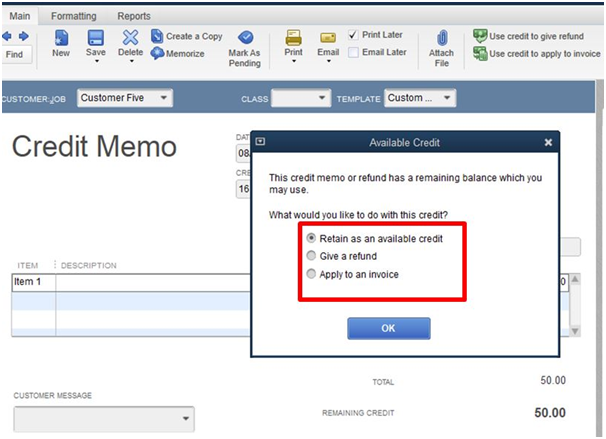
- nesta janela, clique sobre a Dar uma opção de reembolso
- , em Seguida, clique no botão OK para prosseguir
- Se você quiser dar os créditos para futuro pagamento, então você tem que escolha a opção “Reter como crédito disponível”
- clique no botão OK para prosseguir
- depois disso, se a janela “emitir um reembolso” for aberta e você poderá decidir como reembolsar a transação. Esta transação pode ser reembolsada usando o campo” emitir o reembolso via”. Neste, você tem que escolher o método de pagamento que é dinheiro ou cheque. Em seguida, escolha a conta para a qual você está processando o reembolso.
- para o pagamento do cartão de crédito, você deve mencionar os seguintes detalhes que são os seguintes:
- Clique em “Emitir este reembolso através de” campo
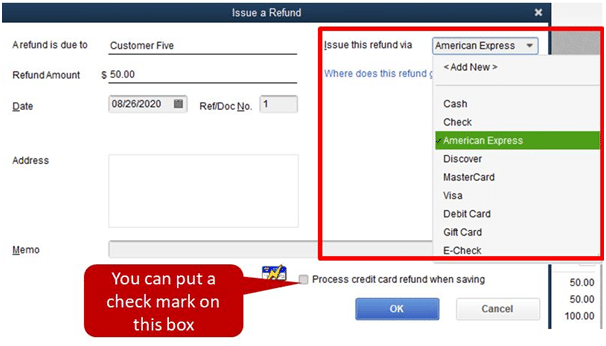
- , em Seguida, clique no tipo de cartão de crédito que você deseja para reembolso
- Adicionar os detalhes do cartão de crédito ou você também pode deslizar o cartão de crédito usando o cartão de Furto opção
- , em Seguida, assinale marcar a caixa de verificação chamado Processo de reembolso do cartão de crédito
- Quando você é feito com todos os passos acima, em seguida, clique no botão OK.
- agora QuickBooks processar o reembolso e lida com o processo de contabilidade completa por conta própria.
como E quando os clientes recebem seus reembolsos de cartão de crédito?
há uma pergunta que os clientes se perguntando sobre isso é quando eles recebem seu dinheiro de volta do banco. Então, isso acontece dentro de 7 a 10 dias úteis. Nesse período, Os clientes recebem seus reembolsos de cartão de crédito. QuickBooks aplica-se apenas reembolsos e créditos para o cartão de crédito ou cartão de débito do cliente quando o pétalas mais recente lote transação às 15:00 PT cada dia. Afinal, depende de diferente quando um cliente analisa o crédito como o tempo padrão é entre 7 a 10 dias.
quais são as maneiras de categorizar o reembolso do cartão de crédito do Fornecedor?
existem diferentes maneiras de categorizar o reembolso do cartão de crédito do Fornecedor. Se você receber um reembolso de cartão de crédito do Fornecedor, precisará categorizá-los e adicioná-los ao livro-razão. Depois disso, você tem que criar um crédito de fornecedor e, em seguida, aplicá-lo à conta. Aqui está o procedimento que você deve seguir para um reembolso do cartão de crédito QuickBooks do Fornecedor:
Crie o crédito do Fornecedor
para categorizar o reembolso do cartão de crédito QuickBooks do Fornecedor, você deve criar o crédito do Fornecedor. Depois de criar o crédito do Fornecedor, você pode aplicá-lo facilmente à fatura inserindo o nome do item e os detalhes da categoria corretamente. Portanto, para criar o crédito do Fornecedor, as etapas são:
- Abra o QuickBooks software
- , em Seguida, clique no botão Novo +
- entre as opções exibidas, selecione o Fornecedor de Crédito opção
- Você tem que escolher o fornecedor do Fornecedor drop-down menu
- Escolha a opção para o modo como deseja registro de compras com o fornecedor
- Duas opções são “detalhes do Item” ou “detalhes da Categoria”. Portanto, você deve escolher ou preencher qualquer um dos detalhes para registrar as informações
- clique no botão Salvar e fechar
- Agora, você acabou de criar o crédito do Fornecedor em sua conta de desktop QuickBooks.
aplique os créditos do Fornecedor à fatura
quando terminar de criar os créditos do Fornecedor, aplique-os à fatura. Para aplicá-lo, você tem que escolher a opção Pagar contas, em seguida, selecione a conta para o fornecedor, e mencionar os campos obrigatórios. As etapas para aplicar o crédito do Fornecedor à fatura em QuickBooks são as seguintes:
- Abra o QuickBooks conta
- Na página inicial, clique no botão Novo, que é mostrada como sinal de +
- Agora escolha a opção de pagamento de Contas a Pagar
- Você tem que selecionar a conta a partir da lista para o fornecedor
- O crédito disponível no Crédito Aplicado o campo com o Fornecedor
- Você tem que Digitar os detalhes restantes que são mostrados na tela
- Certifique-se de que todas as informações estão corretas, de modo que a restituição de cartão de crédito pode ser aplicado facilmente.
como o processo de reembolso do cartão de crédito pode ser feito no QuickBooks online?
depois de criar e solicitar o reembolso do cartão de crédito, você pode ser facilmente processado em sua conta online QuickBooks. Para processar o conjunto, basta escolher a opção reembolso recebido, no nome do cliente, selecionar o tipo de categoria de cartão de crédito e, em seguida, nos detalhes necessários para o reembolso. para fazer isso de maneira adequada, as etapas detalhadas são mencionadas aqui:
- Do QuickBooks página inicial
- Clique em Nova que é + ícone com o sinal de
- Mais, selecione o Reembolso de Recebimento, a partir da lista drop-down opções
- Mencione o nome do cliente no Campo Cliente ou seleccionado a partir do menu drop-down lista de clientes
- Escolha o tipo de cartão de crédito que é utilizada pelo cliente
- marque a opção marcar a opção com o nome do Processo Cartão de Crédito
- Escolha o tipo de serviço ou produto que deve ser o mesmo que o serviço de vendas de produto ou
- Agora, selecione o montante predefinido que é o mesmo que o original venda valor
- mencione todos os campos obrigatórios para processar o reembolso
- clique no botão Salvar e fechar.
quantas maneiras existem para registrar Reembolsos de cartão de crédito no QuickBooks?
para registrar o reembolso ou reembolso do cartão de Crédito ao cliente, você deve se certificar de que fez as seguintes coisas. essas coisas são a vida criando o memorando de crédito, Escreva um cheque com o valor do reembolso e vincule o memorando de Crédito ao cheque. Isso ajuda você não pode abrir as verificações de reembolso são memorandos de crédito que não estão vinculados e aplicados. O processo de registro de restituição de cartão de crédito em QuickBooks é como segue:
Criar nota de Crédito
- Abra o programa QuickBooks
- , em Seguida, clique no Cliente a opção de Menu
- a Partir de outras opções, seleccione Criar uma nota de Crédito
- Então você tem que clicar sobre o Cliente: a situação
- Mencionar todos os detalhes que são necessários para a nota de crédito
- No final, bateu no botão Salvar e Fechar.
Escrever Verifica com a Quantidade Total de Reembolso
- Em QuickBooks Online ir para barra de navegação à esquerda
- Selecione a opção Bancário
- Clique em Escrever Verifica opção
- Escolha a Conta Bancária em que você deseja postar o cheque que você está escrevendo
- Clique no campo “Pague-se à ordem de”
- , em Seguida, adicionar o nome do cliente
- Mencionar o Montante Total do reembolso ou crédito
- Adicione o “Memorando de Crédito números” na seção do Memorando
- Mude para o separador chamado Despesas
- No Coluna conta, selecione a opção Contas a Receber
- Mencione o nome do cliente e o valor de reembolso
- Clique no botão Salvar e Fechar.
Link de nota de Crédito para o seu Check
- Vá para o Cliente a opção de menu em QuickBooks
- a Partir de outras opções, escolha a opção de Receber pagamentos
- Agora no Recebidos a Partir do campo
- Clique sobre a opção do Cliente
- Escolher os Descontos e Créditos a opção
- Na seção de Créditos Disponíveis, você tem que escolher a seleção que você acabou de criar
- Clique no botão
- No final, quando você terminar, clique no botão Salvar e Fechar.
em conclusão, você não sabe como um reembolso de cartão de crédito QuickBooks pode ser iniciado. o reembolso do cartão de crédito pode ser feito tanto no software se você estiver usando QuickBooks Online ou QuickBooks desktop. Além disso, você sabe como fazer, processar e registrar reembolsos de cartão de crédito de sua conta QuickBooks.
no caso de você estar enfrentando algum problema ao processar o reembolso ou qualquer outro problema, conecte-se com a equipe de helpdesk do Dancing Numbers. a equipe está aqui para ajudá-lo o tempo todo, sempre que necessário, pois estão disponíveis 365 dias por ano. você só precisa se conectar com a equipe e obter as soluções e respostas para todas as suas dúvidas, dúvidas, erros, problemas ou problemas.
profissionais de Contabilidade, CPA, empresas, proprietários

Procurando um especialista profissional para obter a assistência certa para seus problemas? Aqui, temos uma equipe de membros da equipe profissionais e experientes para corrigir seus erros técnicos, funcionais, de transferência de dados, instalação, atualização, atualização ou migrações de dados. Estamos aqui no Dancing Numbers disponível para ajudá-lo com todas as suas dúvidas. Para corrigir essas consultas, você pode entrar em contato conosco através de um número gratuito 1800-689-5491 ou conversar com especialistas.
Vá Com QuickBooks Reembolso do Cartão de Crédito Vídeo Tutorial
o Que pode ser Feito em vez do QuickBooks de Cartão de Crédito, Processo de Reembolso?
você pode anular a transação de acordo com a situação. Aqui estão os detalhes que informam quando você pode anular a transação:
 se o pagamento não for processado, você poderá anular a transação, evitando a taxa.
se o pagamento não for processado, você poderá anular a transação, evitando a taxa.
 se a transação de pagamento não tiver sido agrupada, você poderá anular facilmente a transação.
se a transação de pagamento não tiver sido agrupada, você poderá anular facilmente a transação. certifique-se de fazê-lo antes das 15:00 PT, pois cada lote é feito neste momento em todos os dias úteis.
certifique-se de fazê-lo antes das 15:00 PT, pois cada lote é feito neste momento em todos os dias úteis.
como configurar uma conta de cartão de crédito antes de prosseguir para Reembolsos de cartão de crédito QuickBooks?
 Em QuickBooks, clique no ícone de Engrenagem para abrir as Configurações de
Em QuickBooks, clique no ícone de Engrenagem para abrir as Configurações de Selecione o plano de Contas a opção
Selecione o plano de Contas a opção Escolha a opção de conta
Escolha a opção de conta em Seguida, bateu na Nova opção para criar uma nova conta
em Seguida, bateu na Nova opção para criar uma nova conta Escolher a opção cartão de crédito e, em seguida, clique no botão ‘Continuar’
Escolher a opção cartão de crédito e, em seguida, clique no botão ‘Continuar’  Na janela abrir conta, mencione o nome do cartão de crédito
Na janela abrir conta, mencione o nome do cartão de crédito Mencionar o saldo inicial e o saldo final com a data
Mencionar o saldo inicial e o saldo final com a data Clique no botão OK para prosseguir
Clique no botão OK para prosseguir No final, clique em Salvar e Fechar o botão.
No final, clique em Salvar e Fechar o botão.
existem requisitos a cumprir antes de entrar ou processar o reembolso do cartão de crédito QuickBooks?
Sim, existem alguns requisitos mencionam acima se você faz um reembolso de cartão de crédito no QuickBooks Desktop ou Online. Esses requisitos são importantes para cuidar para evitar problemas, problemas ou erros durante o processamento do reembolso do cartão de crédito da Conta QuickBooks.